◊
مراحل نصب کنسول مدیریتی "ESET Remote Administrator Console" در نسخه های شبکه ای را تشریح کنید؟
تاریخ درج: 1391.05.01
/ شماره شناسه سوال: 25104
1- ابتدا نرم افزار سرور ضد ویروس
"ESET
Remote Administrator Console" را با یکی از روشهای زیر بیابید:
• درون لوح فشرده نرم افزار شبکه ای خریداری
شده وارد پوشه
"ESET
Endpoint Smart " و یا
"ESET Endpoint
Antivirus" گردید و نرم افزار کنسول ضد ویروس را با نام
"era_console_nt32_enu.msi"داخل پوشه
"ESET
Remote Administrator Console" بیابید.
• به بخش دانلود سایت شرکت
"ESET"
(اینجا کلیک کنید)
مراجه نموده و نرم افزار کنسول ضد ویروس را دانلود نمایید. قبل از شروع دانلود پنجره
ای
(مطابق تصویر شماره 1) باز خواهد شد که در آن می بایست شناسه کاربری
و کلمه عبور پروانه بهره برداری شبکه ای معتبر خود را وارد کنید تا عملیات دریافت فایل آغاز
گردد.
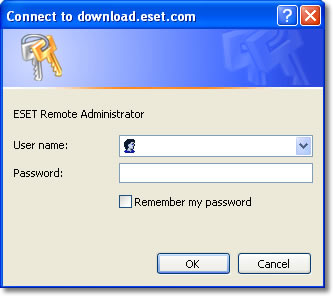
(تصویر شماره 1)
2- نرم افزار کنسول ضد ویروس فوق را اجرا نموده و
منتظر باز شدن پنجره نصب باشید. در این صفحه دکمه
"Next" را
(مطابق تصویر شماره 2)
انتخاب
کنید.
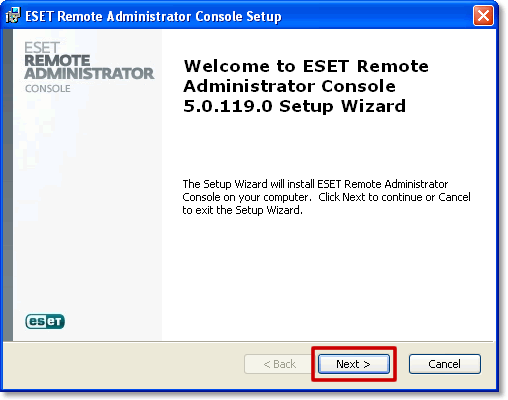
(تصویر شماره 2)
3- پس از مرحله فوق وارد صفحه
"End-User
License Agreement"خواهید گردید. در این پنجره ابتدا گزینه
"I
accept the terms in the License Agreement" را انتخاب نموده و سپس دکمه
"Next"
را
(مطابق تصویر شماره 3)
کلیک کنید.
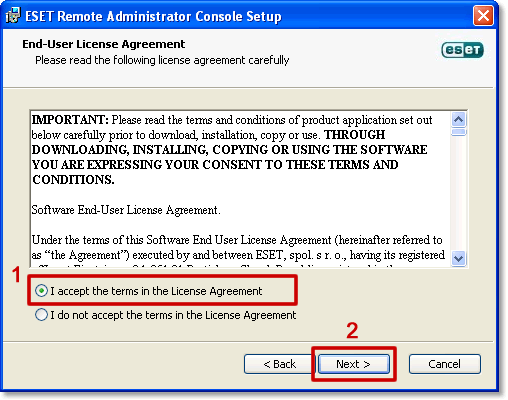
(تصویر شماره 3)
4- اکنون وارد صفحه
"Select type
of installation" خواهید شد. در این صفحه
(مطابق تصویر شماره
4)
گزینه
"Typical" بصورت پیش فرض انتخاب شده است در این
حالت دکمه
"Next" را کلیک کنید. لازم به ذکر است شما می
توانید با انتخاب گزینه
"Advanced" تنظیماتی را از
قبیل: آدرس سرور ضد ویروس و پورت مورد استفاده را تغییر دهید.
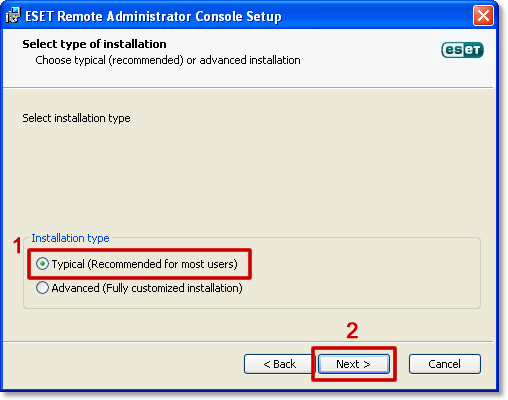
(تصویر شماره 4)
5- پس از ورود به صفحه
"Select
Installation Folder" در صورت نیاز می توانید مسیر نصب نرم افزار کنسول
ضدویروس را تغییر دهید. و در نهایت دکمه
"Next" را
(مطابق تصویر شماره
5) کلیک کنید.
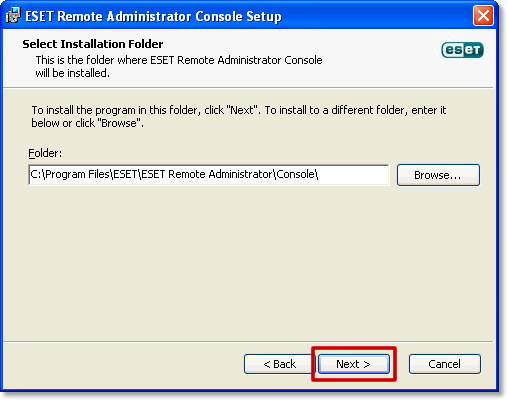
(تصویر شماره 5)
8- با انجام مراحل فوق پیکربندی نصب نرم افزار
کنسول ضد
ویروس پایان گرفته و فرآیند نصب به صفحه
"Ready to Install"
خواهد رسید. در این صفحه دکمه
"Install" را
(مطابق تصویر شماره
6) کلیک نموده تا عملیات نصب آغاز گردد.
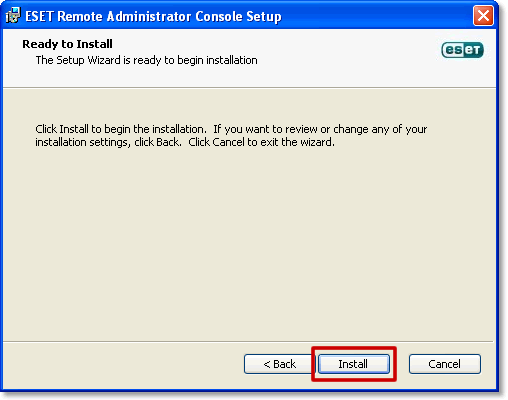
(تصویر شماره 6)
9- در صورتی که عملیات نصب با موفقیت انجام
پذیرد وارد صفحه پایانی خواهید شد در این صفحه
(مطابق تصویر شماره
7) گزینه
"Finish"
را کلیک کنید.
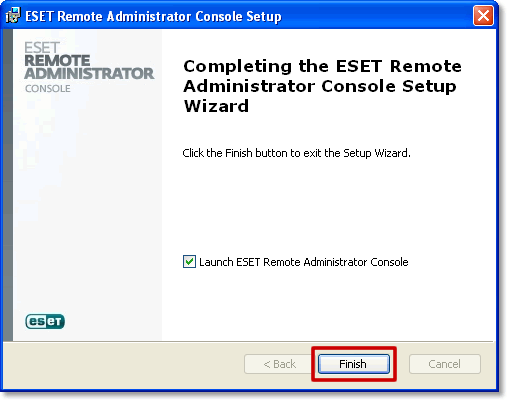
(تصویر شماره 7)